Pemasangan CentOS Packstack dan pakej pemasangan CentOS
editor php Apple hari ini memperkenalkan anda kepada pemasangan CentOS Packstack dan kandungan berkaitan pakej pemasangan CentOS. CentOS Packstack ialah alat untuk mengautomasikan penggunaan OpenStack, yang boleh memudahkan proses pemasangan OpenStack. Pakej pemasangan CentOS ialah fail pemasangan sistem pengendalian CentOS dan merupakan asas untuk menggunakan sistem CentOS. Artikel ini akan memperkenalkan secara terperinci langkah-langkah pemasangan CentOS Packstack dan cara mendapatkan pakej pemasangan CentOS saya harap ia dapat membantu anda.
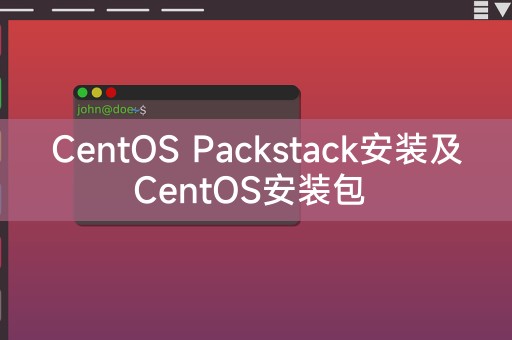
Pemasangan CentOS Packstack
CentOS Packstack ialah alat untuk mengautomasikan pemasangan OpenStack ialah platform pengkomputeran awan sumber terbuka yang menyediakan satu siri perkhidmatan dan alatan untuk membina dan mengurus infrastruktur awan pasang Packstack pada CentOS:
1 Pastikan anda telah memasang sistem pengendalian CentOS, anda boleh memuat turun versi CentOS terkini dari laman web rasmi ().
2. Muat turun dan pasang Packstack Anda boleh mencari pakej pemasangan Packstack dalam repositori rasmi CentOS dan masukkan arahan berikut untuk memasang Packstack:
```
sudo yum install -y openstack-packstack
.3. Selepas pemasangan selesai, anda boleh menggunakan arahan berikut untuk menjana fail jawapan Packstack:
packstack --gen-answer-file=packstack_answers.txt
Fail jawapan ini akan digunakan untuk mengkonfigurasi pemasangan Packstack.
4 Edit fail jawapan dan tetapkan parameter yang sepadan Anda boleh menggunakan editor teks untuk membuka fail jawapan dan mengubah suai parameter mengikut keperluan anda. Anda boleh menetapkan kata laluan, konfigurasi rangkaian, dll.
5. Jalankan Packstack untuk memasang, gunakan arahan berikut untuk menjalankan Packstack, dan nyatakan fail jawapan:
packstack --answer-file=packstack_answers.txt
Proses pemasangan mungkin mengambil sedikit masa, bergantung pada konfigurasi sistem anda dan kelajuan rangkaian.
6 Selepas pemasangan selesai, anda boleh menggunakan pelbagai perkhidmatan dan alatan OpenStack untuk membina dan mengurus infrastruktur awan anda.
Pakej pemasangan CentOS
CentOS menyediakan pelbagai pakej perisian dan alatan untuk memenuhi pelbagai keperluan Berikut adalah beberapa pakej pemasangan CentOS yang biasa digunakan:
1 Alat pengurusan pakej pemasangan: CentOS menggunakan yum sebagai alat pengurusan pakejnya, Anda boleh menggunakan arahan berikut untuk memasang pakej baharu:
sudo yum install
2 Alat rangkaian: CentOS menyediakan banyak alatan rangkaian untuk konfigurasi rangkaian dan penyelesaian masalah Anda boleh menggunakan arahan ifconfig untuk melihat dan mengkonfigurasi antara muka rangkaian arahan untuk menguji ketersambungan rangkaian.
3 Pelayan web: CentOS menyokong pemasangan dan konfigurasi pelbagai pelayan web, seperti Apache, Nginx, dll. Anda boleh menggunakan arahan berikut untuk memasang pelayan Apache:
sudo yum install httpd
4 : CentOS menyokong pemasangan dan Konfigurasikan pelbagai pelayan pangkalan data, seperti MySQL, PostgreSQL, dll. Anda boleh menggunakan arahan berikut untuk memasang pelayan MySQL:
sudo yum install mysql-server
5 alatan, seperti pengkompil GCC, jurubahasa Python, dsb., anda boleh menggunakan arahan berikut untuk memasang pengkompil GCC:
sudo yum install gcc
Kongsi untuk anda
Dalam CentOS, OpenStack boleh dipasang dan dikonfigurasikan dengan mudah melalui Alat Packstack, memberikan anda awan yang berkuasa Sebagai platform pengkomputeran, CentOS juga menyediakan pelbagai pakej perisian dan alatan untuk memenuhi pelbagai keperluan, seperti konfigurasi rangkaian, pelayan web, pelayan pangkalan data, dll. Sama ada anda pengguna individu atau pengguna perusahaan, CentOS ialah pilihan yang boleh dipercayai dan stabil.
Atas ialah kandungan terperinci Pemasangan CentOS Packstack dan pakej pemasangan CentOS. Untuk maklumat lanjut, sila ikut artikel berkaitan lain di laman web China PHP!

Alat AI Hot

Undresser.AI Undress
Apl berkuasa AI untuk mencipta foto bogel yang realistik

AI Clothes Remover
Alat AI dalam talian untuk mengeluarkan pakaian daripada foto.

Undress AI Tool
Gambar buka pakaian secara percuma

Clothoff.io
Penyingkiran pakaian AI

AI Hentai Generator
Menjana ai hentai secara percuma.

Artikel Panas

Alat panas

Notepad++7.3.1
Editor kod yang mudah digunakan dan percuma

SublimeText3 versi Cina
Versi Cina, sangat mudah digunakan

Hantar Studio 13.0.1
Persekitaran pembangunan bersepadu PHP yang berkuasa

Dreamweaver CS6
Alat pembangunan web visual

SublimeText3 versi Mac
Perisian penyuntingan kod peringkat Tuhan (SublimeText3)

Topik panas
 1385
1385
 52
52
 Cara menggunakan desktop docker
Apr 15, 2025 am 11:45 AM
Cara menggunakan desktop docker
Apr 15, 2025 am 11:45 AM
Bagaimana cara menggunakan desktop Docker? Docktop Docktop adalah alat untuk menjalankan bekas Docker pada mesin tempatan. Langkah -langkah untuk digunakan termasuk: 1. Pasang desktop Docker; 2. Mulakan desktop Docker; 3. Buat imej Docker (menggunakan Dockerfile); 4. Membina imej Docker (menggunakan Docker Build); 5. Jalankan bekas Docker (menggunakan Docker Run).
 Cara Melihat Proses Docker
Apr 15, 2025 am 11:48 AM
Cara Melihat Proses Docker
Apr 15, 2025 am 11:48 AM
Kaedah Melihat Proses Docker: 1. Docker CLI Command: Docker PS; 2. Systemd CLI Command: Sistem Status SistemCTL; 3. Docker mengarang arahan CLI: Docker-Compose PS; 4 Proses Explorer (Windows); 5. /Direktori Proc (Linux).
 Konfigurasi komputer apa yang diperlukan untuk vscode
Apr 15, 2025 pm 09:48 PM
Konfigurasi komputer apa yang diperlukan untuk vscode
Apr 15, 2025 pm 09:48 PM
Keperluan Sistem Kod Vs: Sistem Operasi: Windows 10 dan ke atas, MACOS 10.12 dan ke atas, pemproses pengedaran Linux: minimum 1.6 GHz, disyorkan 2.0 GHz dan ke atas memori: minimum 512 MB, disyorkan 4 GB dan ke atas ruang penyimpanan: minimum 250 mb, disyorkan 1 GB dan di atas keperluan lain:
 Apa yang perlu dilakukan sekiranya imej docker gagal
Apr 15, 2025 am 11:21 AM
Apa yang perlu dilakukan sekiranya imej docker gagal
Apr 15, 2025 am 11:21 AM
Langkah Penyelesaian Masalah untuk Gagal Docker Image Build: Semak Sintaks Dockerfile dan Versi Ketergantungan. Semak jika konteks binaan mengandungi kod sumber dan kebergantungan yang diperlukan. Lihat log binaan untuk butiran ralat. Gunakan pilihan sasaran untuk membina fasa hierarki untuk mengenal pasti titik kegagalan. Pastikan anda menggunakan versi terkini Enjin Docker. Bina imej dengan --t [nama imej]: mod debug untuk debug masalah. Semak ruang cakera dan pastikan ia mencukupi. Lumpuhkan Selinux untuk mengelakkan gangguan dengan proses binaan. Tanya platform komuniti untuk mendapatkan bantuan, sediakan dockerfiles dan bina deskripsi log untuk cadangan yang lebih spesifik.
 Apakah teknologi asas yang digunakan oleh Docker?
Apr 15, 2025 am 07:09 AM
Apakah teknologi asas yang digunakan oleh Docker?
Apr 15, 2025 am 07:09 AM
Docker menggunakan enjin kontena, format cermin, pemacu penyimpanan, model rangkaian, alat orkestrasi kontena, virtualisasi sistem operasi, dan pendaftaran kontena untuk menyokong keupayaan kontenanya, menyediakan penggunaan dan pengurusan aplikasi yang ringan, mudah alih dan automatik.
 Apa itu vscode untuk apa vscode?
Apr 15, 2025 pm 06:45 PM
Apa itu vscode untuk apa vscode?
Apr 15, 2025 pm 06:45 PM
VS Kod adalah nama penuh Visual Studio Code, yang merupakan editor kod dan persekitaran pembangunan yang dibangunkan oleh Microsoft. Ia menyokong pelbagai bahasa pengaturcaraan dan menyediakan penonjolan sintaks, penyiapan automatik kod, coretan kod dan arahan pintar untuk meningkatkan kecekapan pembangunan. Melalui ekosistem lanjutan yang kaya, pengguna boleh menambah sambungan kepada keperluan dan bahasa tertentu, seperti debuggers, alat pemformatan kod, dan integrasi Git. VS Kod juga termasuk debugger intuitif yang membantu dengan cepat mencari dan menyelesaikan pepijat dalam kod anda.
 VSCode tidak dapat memasang pelanjutan
Apr 15, 2025 pm 07:18 PM
VSCode tidak dapat memasang pelanjutan
Apr 15, 2025 pm 07:18 PM
Sebab -sebab pemasangan sambungan kod VS mungkin: ketidakstabilan rangkaian, kebenaran yang tidak mencukupi, isu keserasian sistem, versi kod VS terlalu lama, perisian antivirus atau gangguan firewall. Dengan menyemak sambungan rangkaian, keizinan, fail log, mengemas kini kod VS, melumpuhkan perisian keselamatan, dan memulakan semula kod VS atau komputer, anda boleh menyelesaikan masalah dan menyelesaikan masalah secara beransur -ansur.
 Docker menggunakan Macvlan
Apr 15, 2025 am 06:57 AM
Docker menggunakan Macvlan
Apr 15, 2025 am 06:57 AM
Macvlan di Docker adalah modul kernel Linux yang membolehkan bekas mempunyai alamat MAC mereka sendiri, membolehkan pengasingan rangkaian, peningkatan prestasi dan interaksi langsung dengan rangkaian fizikal. Menggunakan Macvlan memerlukan: 1. Pasang modul kernel; 2. Buat rangkaian macvlan; 3. Menetapkan segmen alamat IP; 4. Tentukan rangkaian macvlan apabila penciptaan kontena; 5. Sahkan sambungan.




